超级详细全截图化VMware 安装ubantu
一,下载镜像
由于ubantu时国外源所以下载十分的缓慢
这里我用清华源下载:https://mirrors.tuna.tsinghua.edu.cn/ubuntu-releases/18.10/ubuntu-18.10-desktop-amd64.iso
二,启用镜像源
打开虚拟机

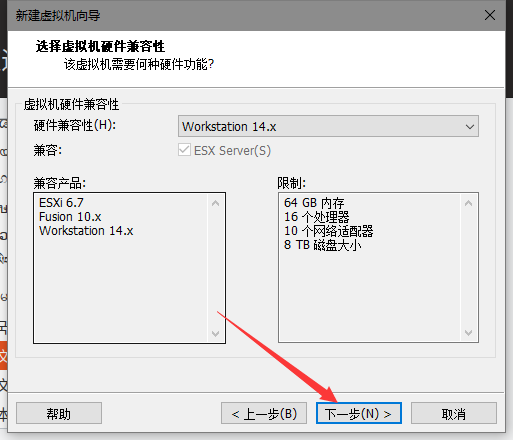
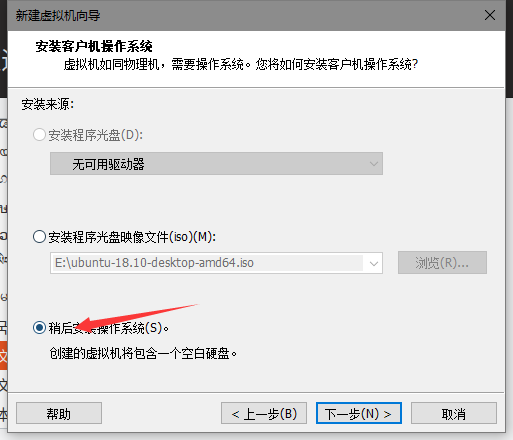
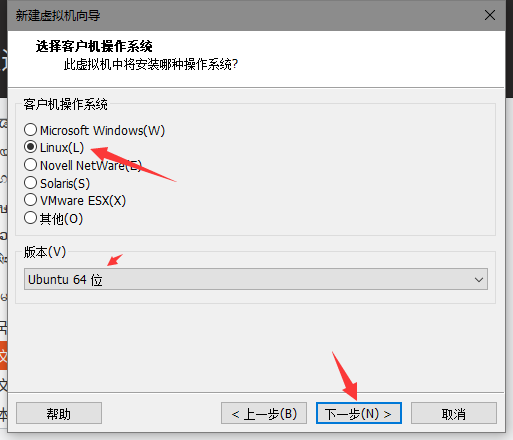
选择安装路径--->>>这个自己选择,最好自定义路径好管理

内存根据自己的情况定
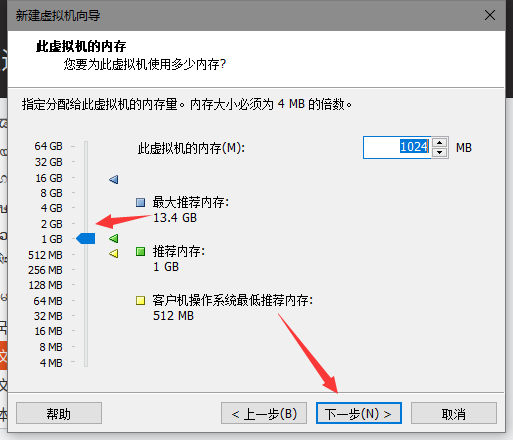
网络配置桥接:接入主机网卡上网,和物理一样的上网环境
nat:介入主机网络,通过主机的网络转换上网,相当于一个wlan
主机模式:不上网
我选择桥接模式
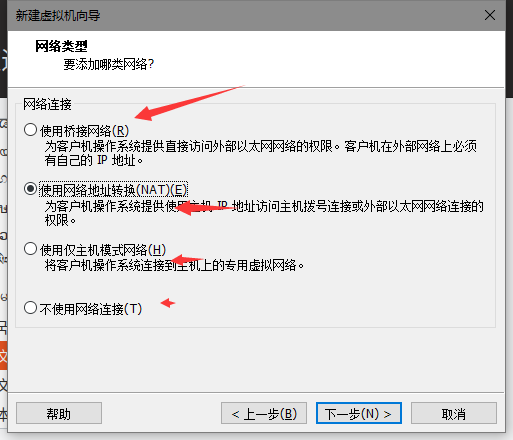


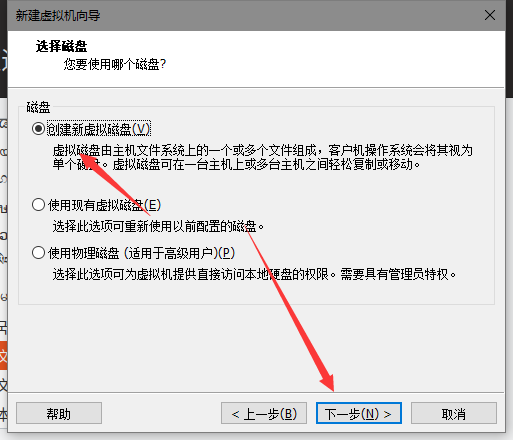

文件放入自己定义的目录下
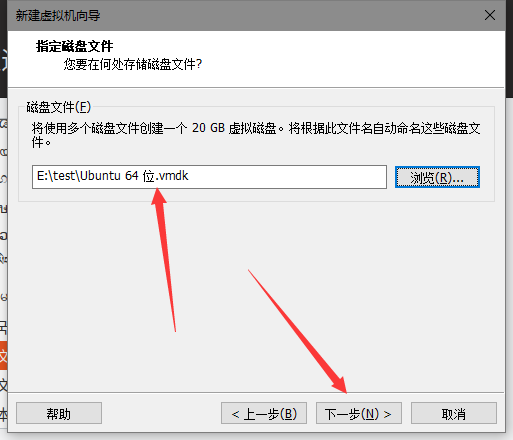
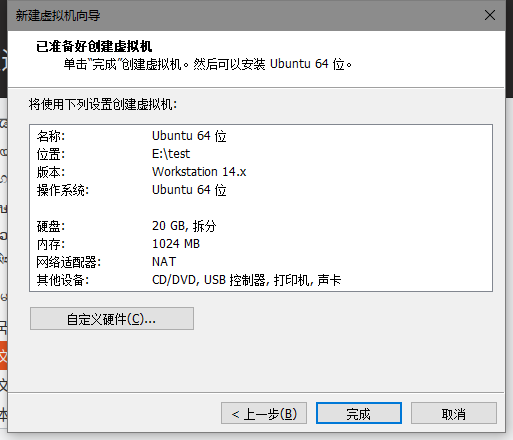
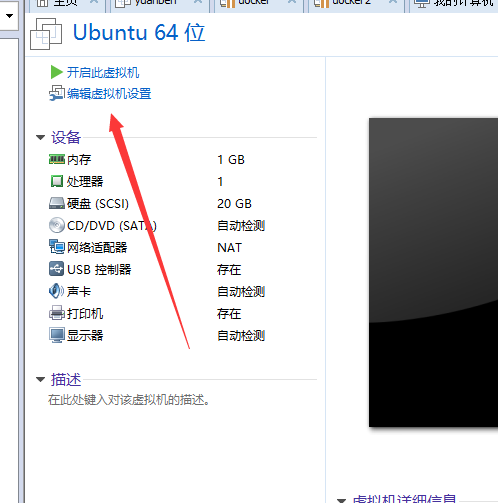
选择镜像文件让后开机
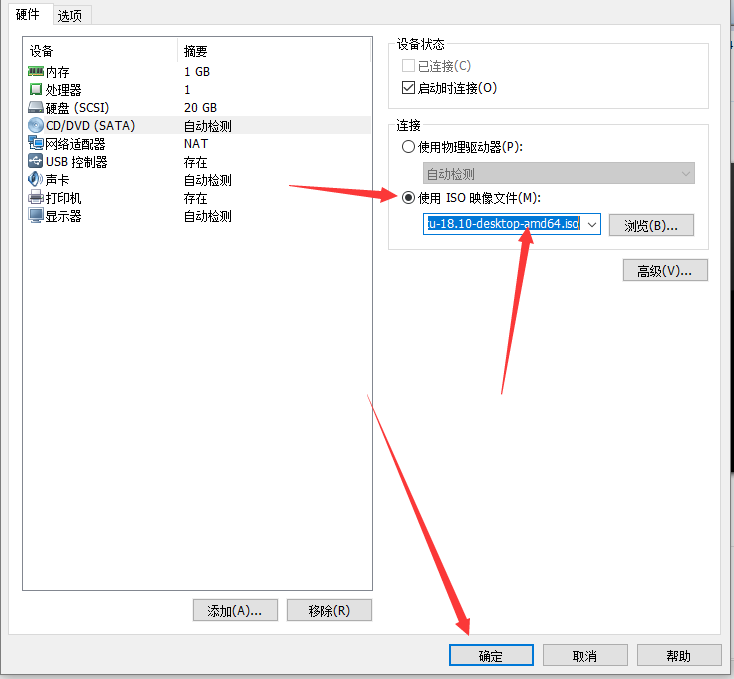
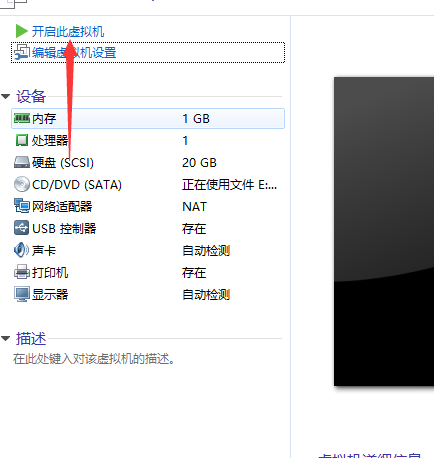
三,配置安装ubantu
如果途中有其他界面选择中文,或者默认即可
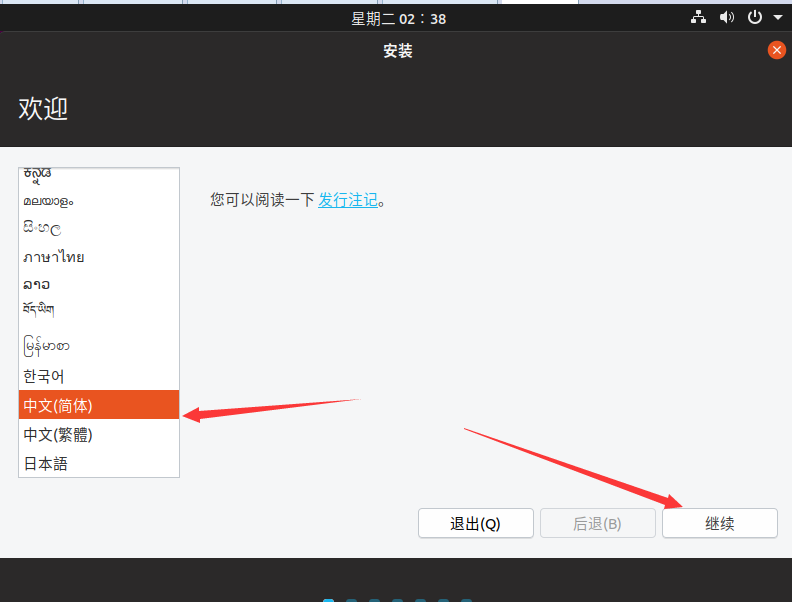
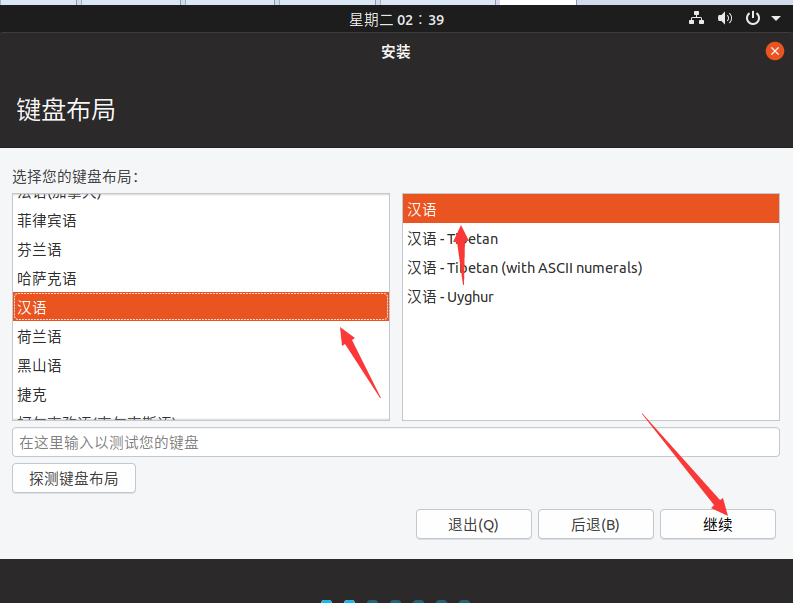
不需要他的东西最小化安装
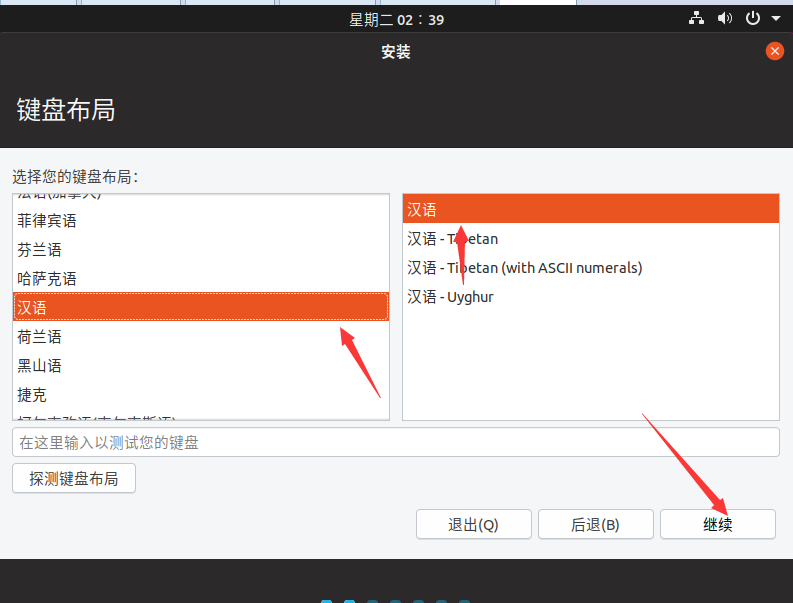
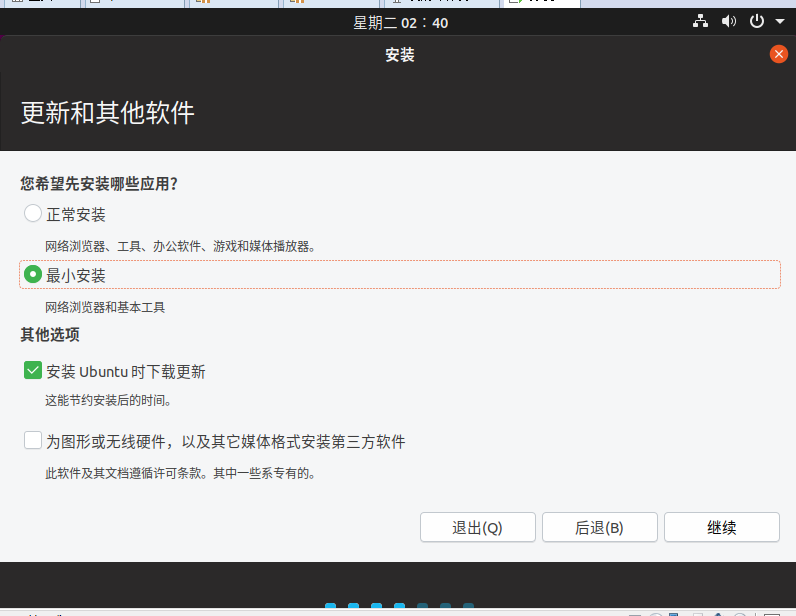
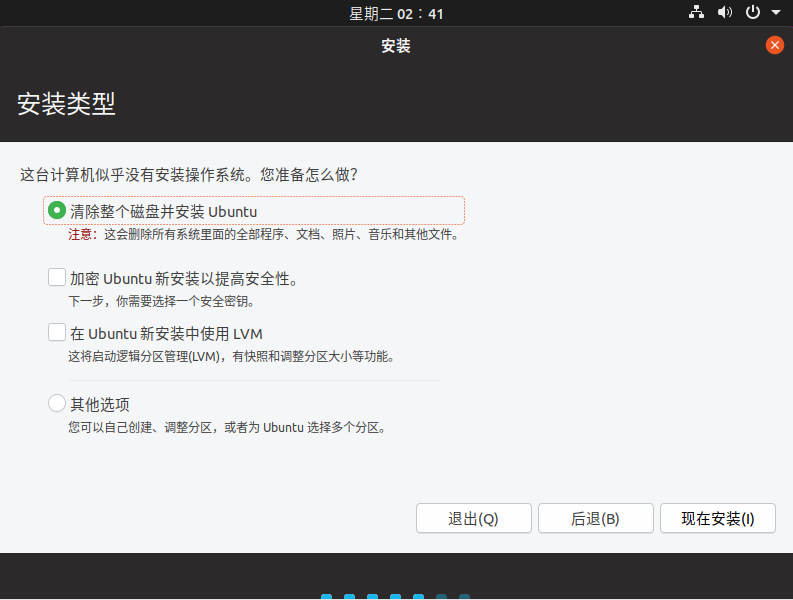
开始安装把
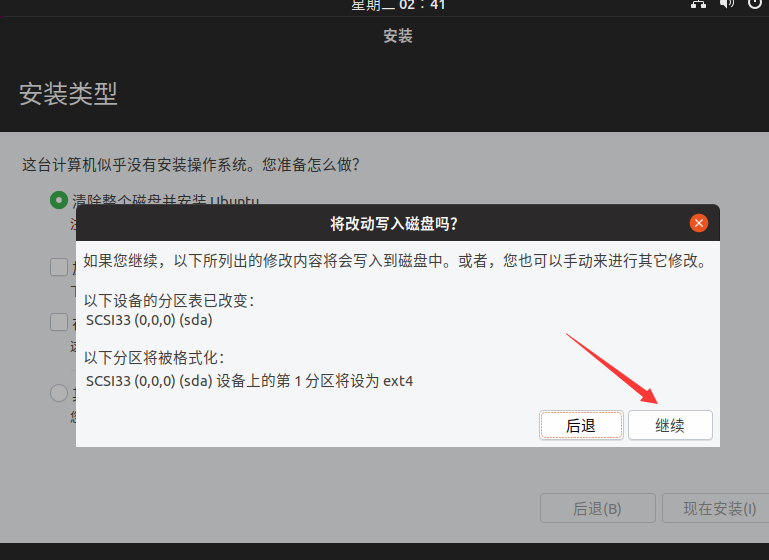
选择中国的上海时区

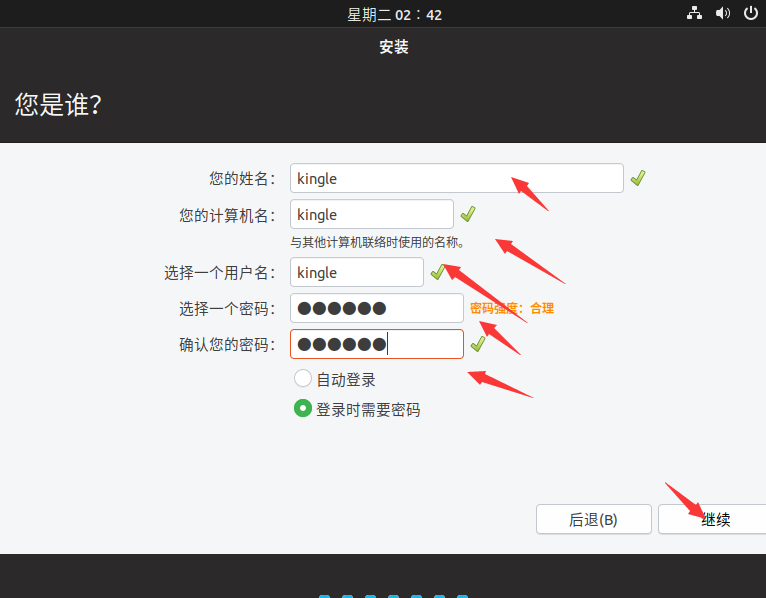
开始了
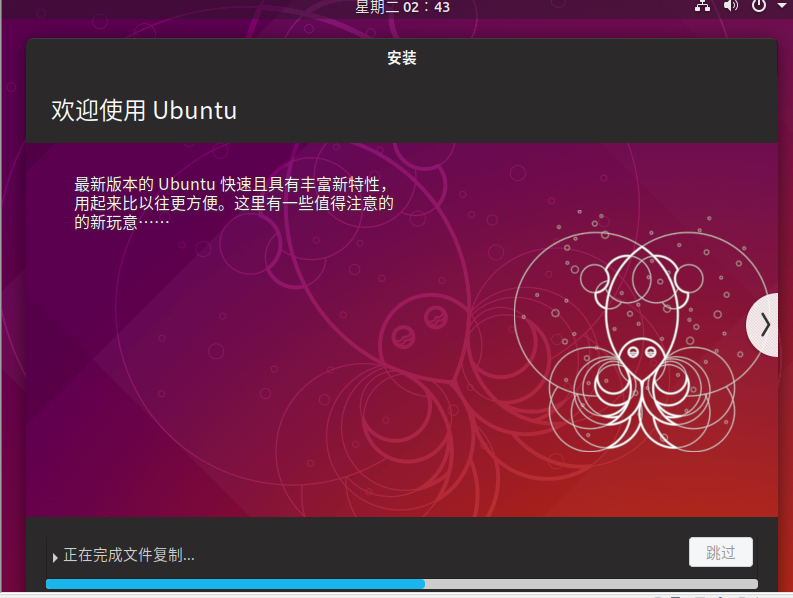
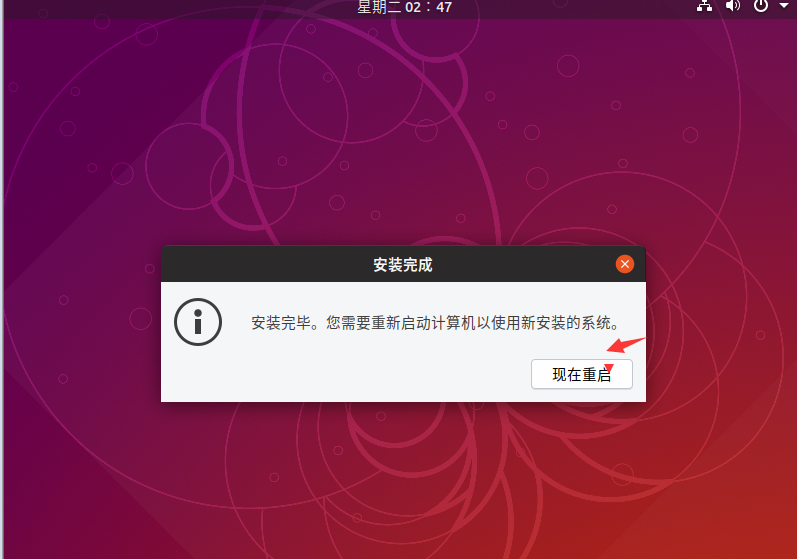
四,ubantu基本下载操作命令
1.apt-get(Ubuntu) 软件服务器,可以通过官方和非官方(网易,搜狐)
更新服务器列表: sudo vi /etc/apt/sources.list
sudo apt-get update
sudo apt-cache search package 搜索软件包
sudo apt-cache show package 获取包相关信息,说明,大小,版本
sudo apt-get remove package 移除包
2.deb包安装
sudo dpkg -i "xxx.deb" 安装
sudo dpkg -r "xxx.deb" 移除
sudo dpkg -info "xxx.deb" 获取包相关信息


 浙公网安备 33010602011771号
浙公网安备 33010602011771号